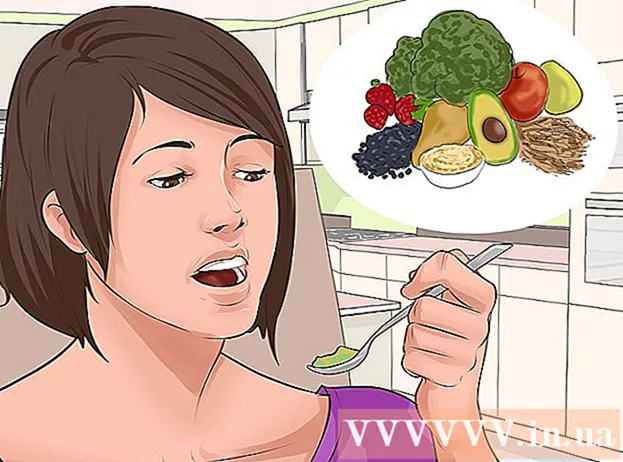Autor:
John Pratt
Loomise Kuupäev:
9 Veebruar 2021
Värskenduse Kuupäev:
1 Juuli 2024
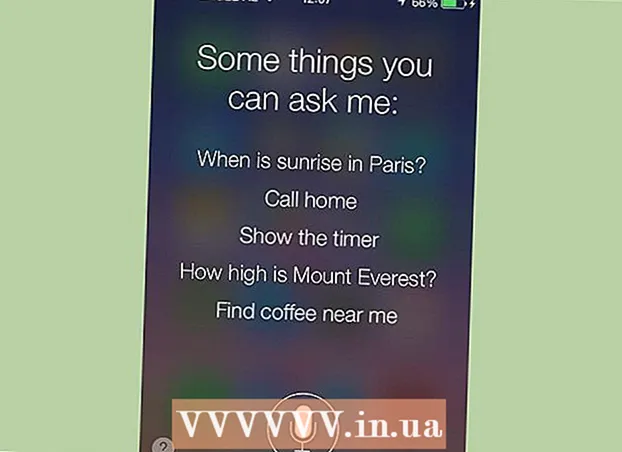
Sisu
Siri on üks suurepärasemaid saavutusi uuemates Apple'i seadmetes. Vanemate iPhone'ide või iPodidega saate end seetõttu veidi alt vedada. Kuid ärge heitke meelt! Siri installimiseks on igal iDevice kasutajal viise, alates kolmanda osapoole tarkvara kasutamisest kuni Siri pordi installimiseks telefoni jailbreakini. Järgige neid näpunäiteid ja saate oma iPhone'ile häälkäsklusi anda!
Astuda
1. meetod 2-st: vangistuseta Siri kogemus
 Installige kolmanda osapoole rakendus. Isegi kui teie seade ei toeta Sirit ametlikult, saate installida rakendusi, mis jäljendavad funktsionaalsust. Üks populaarsemaid rakendusi, mis seda teevad, on arendaja Nuance Dragon Go!
Installige kolmanda osapoole rakendus. Isegi kui teie seade ei toeta Sirit ametlikult, saate installida rakendusi, mis jäljendavad funktsionaalsust. Üks populaarsemaid rakendusi, mis seda teevad, on arendaja Nuance Dragon Go! - Nuance pakub ametlikku Siri kõnetuvastustarkvara, mis võimaldab Dragon Go! jagab paljuski sama funktsionaalsust.
- Draakon Mine! saab linkida paljude teiste teenustega, sealhulgas Google, Yelp, Spotify, Pandora ja Netflix.
- Dragon Diction võimaldab teil luua häälega tekstsõnumeid ja pikki märkmeid ning integreerub sujuvalt Dragon Go!
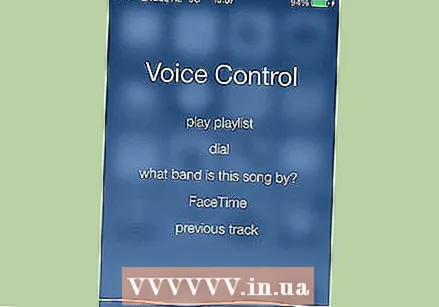 Kasutage sisseehitatud hääljuhtimist. Kuigi see funktsioon pole päris nii populaarne kui Siri, on iPhone 4 sisseehitatud hääljuhtimine üsna arenenud. Nagu Siril, hoidke hääljuhtimise aktiveerimiseks nuppu Avaleht all ja hoidke seda käsk.
Kasutage sisseehitatud hääljuhtimist. Kuigi see funktsioon pole päris nii populaarne kui Siri, on iPhone 4 sisseehitatud hääljuhtimine üsna arenenud. Nagu Siril, hoidke hääljuhtimise aktiveerimiseks nuppu Avaleht all ja hoidke seda käsk. - Öelge "Helista" või Helistage, millele järgneb soovitud kontakti nimi.
- Öelge kellegi Facetime'ile "Facetime" ning seejärel nimi ja number (iPhone, mobiil jne).
- Konkreetse loo esitamiseks öelge "Esita" + lugu, album, esitusloend või esitaja. Võite ka küsida "Mis" või "Kes", et teada saada, millist lugu või esitajat mängitakse. Uue, sarnase loo esitamiseks öelge "Genius".
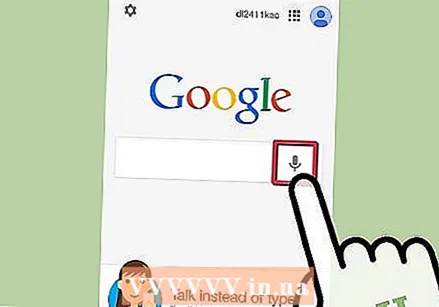 Kasutage Google'i otsingut. Google'i otsingu rakendusel on kõnetuvastussüsteem, mis võimaldab teil oma häälega otsida Google'i otsingutermineid ja kontosid. Kuigi seda funktsiooni ei toeta paljud iPhone'i teenused, võib see olla kasulik, kui sirvite Internetti.
Kasutage Google'i otsingut. Google'i otsingu rakendusel on kõnetuvastussüsteem, mis võimaldab teil oma häälega otsida Google'i otsingutermineid ja kontosid. Kuigi seda funktsiooni ei toeta paljud iPhone'i teenused, võib see olla kasulik, kui sirvite Internetti.
2. meetod 2-st: viige Siri läbi jailbreak'i
 Vangistage oma iPhone. Vanemas seadmes töötava Siri versiooni allalaadimiseks peate kõigepealt oma iPhone'i jailbreakima. See võimaldab teil jõuda Cydiani - see võimaldab teil installida rakendusi, mida ametlikust App Store'ist ei leia.
Vangistage oma iPhone. Vanemas seadmes töötava Siri versiooni allalaadimiseks peate kõigepealt oma iPhone'i jailbreakima. See võimaldab teil jõuda Cydiani - see võimaldab teil installida rakendusi, mida ametlikust App Store'ist ei leia. - Teie seadmel peab olema installitud vähemalt iOS 5.1.1.
- See meetod põhjustab teadaolevalt probleeme vanemates seadmetes. Kui teie seade kaotab funktsionaalsuse, peate selle võib-olla taastama.
 Oodake hoidla lisamist. Kui see on tehtud, otsige "Siriport (original) iOS". Installige see ja taaskäivitage oma iPhone.
Oodake hoidla lisamist. Kui see on tehtud, otsige "Siriport (original) iOS". Installige see ja taaskäivitage oma iPhone.  Oodake hoidla lisamist. Kui see juhtub, otsige paketti "Siriport (originaal) iOS 6". Installige see ja taaskäivitage oma iPhone.
Oodake hoidla lisamist. Kui see juhtub, otsige paketti "Siriport (originaal) iOS 6". Installige see ja taaskäivitage oma iPhone.  Avage oma iPhone'is Seaded. Kerige allapoole, kuni leiate SiriPort.ru. Valige see ja puudutage käsku "Install Certificate". See avab uue Safari akna, kus kuvatakse ekraan "Install ... Profile".
Avage oma iPhone'is Seaded. Kerige allapoole, kuni leiate SiriPort.ru. Valige see ja puudutage käsku "Install Certificate". See avab uue Safari akna, kus kuvatakse ekraan "Install ... Profile". - Puudutage valikut Install, seejärel puudutage paremas ülanurgas uuesti Install. Installitud profiililehel näete verifitseeritud roheliste tähtedega. Puudutage valikut Valmis ja sulgege Safari aken.
 Siri avamiseks vajutage ja hoidke all nuppu Avaleht. Selle meetodi kasutamisel võib esineda mõningast viivitust. Seda seetõttu, et programm peab suhtlema välismaiste serveritega.
Siri avamiseks vajutage ja hoidke all nuppu Avaleht. Selle meetodi kasutamisel võib esineda mõningast viivitust. Seda seetõttu, et programm peab suhtlema välismaiste serveritega.